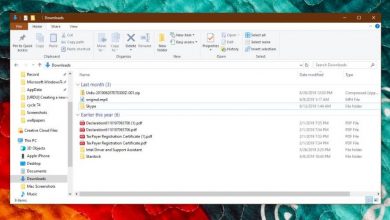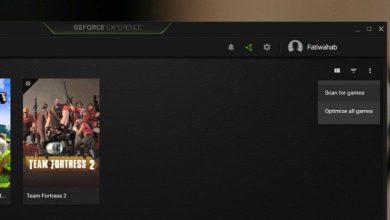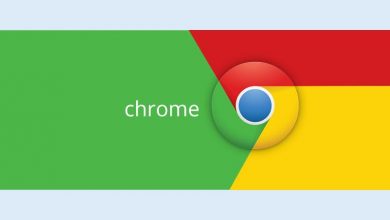Définir le mode nuit dans KDE (Linux)
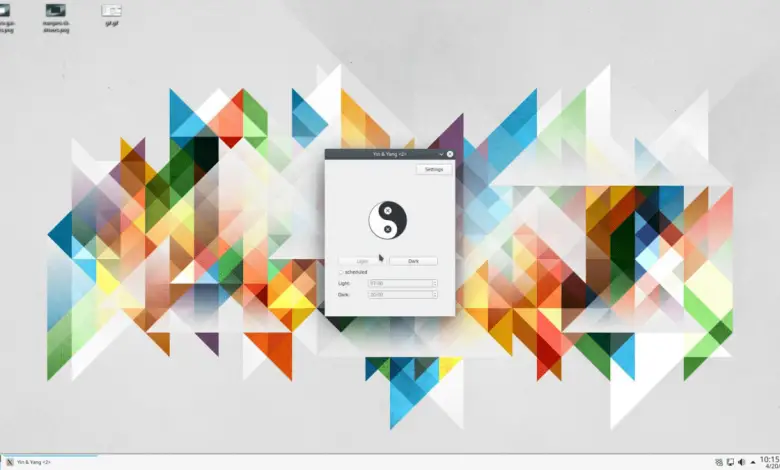
Récemment, nous avons vu combien d’applications ajoutent le «mode nuit» à leurs interfaces , car il est beaucoup plus confortable pour les yeux lors de la navigation sur Internet pendant une longue période. Cependant, le bureau KDE Plasma 5 n’intègre pas cette fonctionnalité par défaut.
Mais avant d’être déçu par le travail de programmation effectué par cette équipe de développeurs, il faut se rappeler que vous pouvez faire la tâche vous-même en quelques étapes simples, étant possible d’installer le mode nuit dans KDE facilement.
Il existe une application pour Linux appelée Yin-Yang , qui va nous permettre d’alterner les modes d’interface en fonction de l’heure de la journée, nous vous apprenons comment l’utiliser ici.
Yin-Yang pour KDE – Mode nuit simplifié!
Yin-Yang est une application que vous pouvez télécharger depuis son site officiel dans son format AppImage ainsi qu’au format exécutable. De notre part, nous recommandons AppImage, car vous n’avez pas besoin de compiler les fichiers d’application pour réaliser l’installation.
Vous pouvez télécharger les deux versions depuis GitHub. Une fois que vous avez l’application, vous pouvez faire quelques ajustements et continuer.
Pour commencer, vous devrez utiliser l’application wget
pour gérer le téléchargement. Besoin d’ ouvrir un terminal de fenêtre en appuyant sur Ctrl + Alt + T ou Ctrl + Maj + T . Tapez ensuite la commande wget suivie de l’adresse où la dernière version de Yin-Yang est hébergée au format AppImage.
wget https://github.com/daehruoydeef/Yin-Yang/releases/download/v1.0-beta/YinYang.AppImage
Créez un dossier avec le nom de «AppImages», pour placer le fichier de l’application que vous venez de télécharger et que nous pouvons utiliser en toute sécurité.
Utilisez la commande mkdir pour cela:
mkdir -p ~ / AppImages
Déplacez le programme d’installation de Yin-Yang dans le dossier «AppImages» avec la commande mv :
mv Yin-Yang.AppImage ~ / AppImages /
Accédez au dossier «AppImages» avec la commande CD :
cd ~ / AppImages
Terminez le processus d’installation de Yin-Yang en mettant à jour les autorisations avec la commande chmod :
chmod + x Yin-Yang.AppImage
Si la version AppImage de l’application vous pose des problèmes, essayez de télécharger le code source.
Il est possible de l’obtenir avec les instructions d’utilisation et comment reconstruire l’application à partir de zéro dans la section «Construction» de la page développeur sur GitHub.
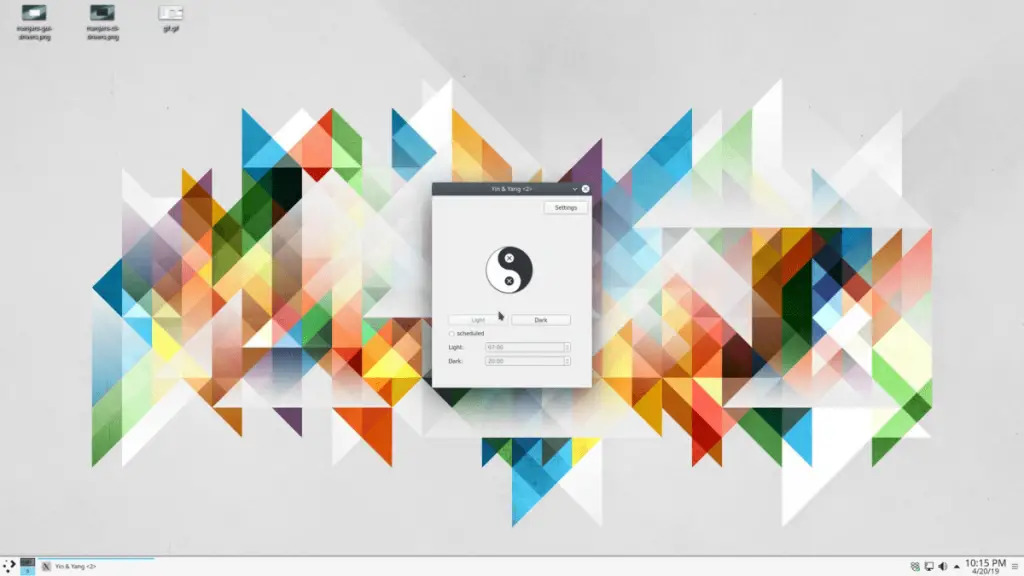
Définir automatiquement le mode nuit dans KDE
Une fois que vous avez les fichiers Yin-Yang sur votre ordinateur, nous pouvons correctement commencer à configurer le mode nuit. Il existe deux alternatives pour exécuter le programme: le terminal Linux ou le gestionnaire de fichiers.
Si vous souhaitez ouvrir l’application depuis le terminal Linux, utilisez la commande CB :
cd ~ / AppImages
Exécutez l’application pour la première fois avec la commande suivante:
./Yin-Yang.AppImage
Au lieu de cela, si vous souhaitez utiliser le gestionnaire de fichiers KDE Dolphin, vous pouvez cliquer sur le dossier «AppImages», puis sur le fichier Yin-Yang AppImage
Une fenêtre s’affichera qui indiquera l’état actuel de l’application, c’est maintenant que nous procédons à sa modification. Vous pouvez basculer entre les modes «Clair» et «Foncé» avec les boutons correspondants. Si vous cliquez sur l’un d’entre eux, la transition commencera immédiatement.
De plus, vous avez la possibilité de planifier le changement d’environnement de bureau, ce qui activera le mode nuit de KDE Plasma 5 en utilisant les instructions de l’utilisateur. Pour cela, vous pouvez utiliser le bouton «programme». Certaines zones de texte s’affichent dans lesquelles vous pouvez indiquer les heures de changement de chaque sujet.
Gardez à l’esprit que le programme fonctionne avec un format de 24 heures. Nous vous recommandons de modifier l’horaire de votre équipe afin d’avoir une meilleure idée des horaires à utiliser
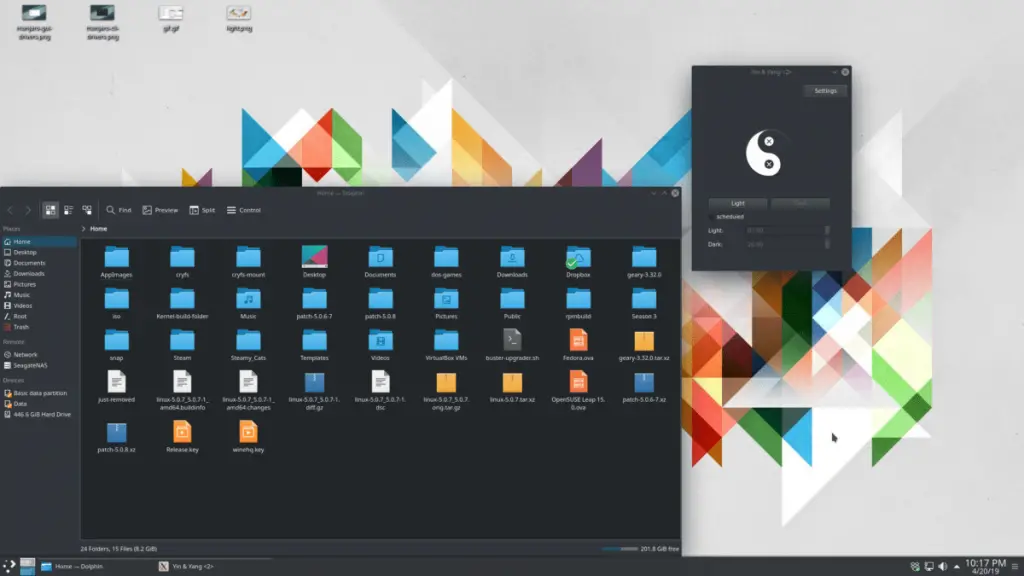
Fonds d’écran clair / foncé
L’application vous permettra d’utiliser différents fonds d’écran pour chaque thème. Pour en créer un, procédez comme suit:
Ouvrez l’application et localisez le bouton «Options». Dans le menu affiché, recherchez l’option «Fond d’écran» à la fin de la liste.
Cliquez sur les boutons «Light» ou «Dark» pour ouvrir une fenêtre de navigateur de fichiers. De là, vous pouvez sélectionner l’emplacement du fond d’écran que vous souhaitez utiliser. Faites-le pour chaque thème et vous avez terminé!
Utilisez Yin-Yang avec VSCode
Comme vous le découvrirez, Yin-Yang fonctionne également avec Visual Studio Code de Microsoft, agissant automatiquement pour cette plate-forme comme il le fait avec le bureau KDE.
Pour activer cette fonction, cliquez sur «Options» et localisez l’option «VSCode». Assurez-vous de cocher la case à côté de l’option pour l’activer.
Utilisez Yin-Yang avec Atom
Vous pouvez également modifier l’apparence du Yin-Yang à l’aide de l’éditeur de code Atom de GitHub.
Si vous souhaitez l’activer, recherchez la section «Atom» dans le menu «Options» et cochez la case à côté de l’option.
Autres options
En plus des précédents, Yin-Yang dispose de nombreuses autres options qui vous permettront d’optimiser le fonctionnement de chaque thème dans l’application. Vous trouverez tous ceux disponibles dans le menu «Options». N’ayez pas peur de les expérimenter!